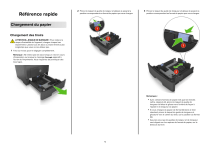2 Pincez le taquet du guide de largeur et glissez-le jusqu'à la
Référence rapide
position correspondant au format du papier que vous chargez.
3 Pincez le taquet du guide de longueur et glissez-le jusqu'à la
position correspondant au format du papier que vous chargez.
Chargement du papier
Chargement des tiroirs
ATTENTION—RISQUE DE BLESSURE : Pour réduire le
risque d'instabilité de l'appareil, chargez chaque bac
séparément. Laissez tous les bacs ou tiroirs fermés aussi
longtemps que vous ne les utilisez pas.
1 Tirez sur le bac pour le dégager complètement.
Remarque : Ne retirez pas les bacs lorsqu'un t est en cours
d'impression ou lorsque le message Occupé apparaît à
l'écran de l'imprimante. Vous risqueriez de provoquer des
bourrages.
Remarques :
• Avec certains formats de papier tels que les formats
Lettre, Légal et A4, pincez le taquet du guide de
longueur et faites-le glisser vers l'arrière de façon à
l'ajuster à la longueur du papier.
• Si vous chargez du papier de format A6 dans le tiroir
standard, pincez le taquet du guide de longueur et
glissez-le vers le centre du tiroir, sur la position du format
A6.
• Assurez-vous que les guides de largeur et de longueur
sont alignés sur les repères de format de papier, sur le
dessous du tiroir.
1
5 Chargez la pile de papier.
Remarques :
4 Déramez les feuilles pour les détacher, puis ventilez-les. Ne
pliez pas le papier et ne le froissez pas. Egalisez les bords sur
une surface plane.
• Chargez le papier recyclé ou préimprimé en orientant la
face à imprimer vers le bas.
• Placez le papier préperforé en orientant les trous sur le
6 Insérez le bac.
bord supérieur vers l'avant du tiroir.
• Chargez le papier à en-tête face vers le bas, en orientant
le bord supérieur de la feuille vers l'avant du tiroir. Pour
l'impression recto verso, chargez le papier à en-tête face
à imprimer vers le haut, le bord inférieur de la feuille
étant dirigé vers l'avant du tiroir.
• Vérifiez que le papier n'atteint pas le repère de
chargement maximal indiqué sur le bord du guide de
largeur.
7 A partir du panneau de commandes de l'imprimante,
définissez le format et le type de papier dans le menu Papier
de manière à ce qu’ils correspondent au papier chargé dans
le bac.
2
Remarque : Réglez le format et le type de papier corrects
afin d'éviter les problèmes de bourrage papier et de qualité
d'impression.
a Tirez le prolongateur du dispositif d'alimentation
polyvalent.
2 Pincez la patte du guide de largeur gauche, puis déplacez les
guides de façon à les ajuster au format du papier que vous
chargez.
Alimentation du chargeur
multifonction
Utilisez le dispositif d'alimentation polyvalent lorsque vous
imprimez sur différents types et formats de papier ou sur du papier
spécial, notamment des bristols, des transparents et des
enveloppes. Vous pouvez également l'utiliser pour des travaux
d'impression d'une seule page sur du papier à en-tête.
1 Ouvrez le dispositif d'alimentation polyvalent.
b Tirez délicatement le prolongateur pour agrandir et ouvrir
complètement le dispositif d'alimentation polyvalent.
3 Préparez le papier ou les supports spéciaux à charger.
• Déramez les feuilles de papier pour les détacher, puis
ventilez-les. Ne pliez pas le papier et ne le froissez pas.
Egalisez les bords sur une surface plane.
• Tenez les transparents par les bords. Déramez la pile de
transparents pour les assouplir, puis ventilez-les. Egalisez
les bords sur une surface plane.
Remarque : Evitez de toucher la face d'impression des
transparents. Attention à ne pas les rayer.
3
chargement des transparents, reportez-vous à leur
emballage.
chargez le papier à en-tête face à imprimer vers le bas et
bord inférieur en premier.
• Déramez la pile d'enveloppes pour les assouplir, puis
ventilez-les. Egalisez les bords sur une surface plane.
4 Chargez le papier ou le support spécial.
Remarque : Lorsque vous chargez du papier au format
A6, veillez à ce que le prolongateur du dispositif
d'alimentation polyvalent repose légèrement contre le
bord du papier afin que les dernières feuilles demeurent
en place.
• Chargez les enveloppes rabat vers la gauche, face
imprimable vers le bas.
Remarques :
• Ne forcez pas le papier ordinaire ou les papiers spéciaux
dans le dispositif d'alimentation polyvalent.
• Veillez à ce que le papier ou le support spécial ne
dépasse le repère de chargement maximal situé sur les
guide-papier. Tout chargement excessif peut provoquer
des bourrages.
Attention — Dommages potentiels : n'utilisez jamais
d'enveloppes avec timbre, agrafe, fermoir, fenêtre,
revêtement intérieur couché ou bande autocollante. Ces
enveloppes peuvent endommager sérieusement
l'imprimante.
5 A partir du panneau de commandes de l'imprimante,
• Chargez le papier à en-tête, face à imprimer vers le haut et
bord supérieur en premier. Pour l'impression recto verso,
définissez le format et le type du papier dans le menu Papier
de manière à ce qu’ils correspondent au papier ou au papier
spécial qui est chargé dans le dispositif d'alimentation
polyvalent.
Définition du type et du format de
papier
1 A partir du panneau de commandes de l'imprimante, naviguez
• Chargez le papier, les bristols et les transparents en
jusqu'à :
positionnant la face imprimable recommandée vers le haut,
bord supérieur en premier. Pour plus d’informations sur le
4
> Paramètres >
> Menu papier >
Maintenance de l'imprimante
>
2 Tirez la cartouche de toner vers l'extérieur à l'aide de la
poignée.
Format/Type de papier >
2 Appuyez sur la flèche vers le bas ou vers le haut pour
.
sélectionner le tiroir ou le chargeur, puis appuyez sur
3 Appuyez sur la touche haut ou bas pour sélectionner le format
Remplacement de la cartouche de
toner
1 Appuyez sur le bouton situé sur le côté droit de l'imprimante,
puis ouvrez la porte avant.
du papier, ensuite pressez
.
4 Appuyez sur la touche haut ou bas pour sélectionner le type
de papier par défaut pour l'imprimante, puis sur
modifier les paramètres.
pour
Impression
Impression depuis un ordinateur
Remarque : Pour les supports spéciaux tels que les étiquettes,
les bristols et les enveloppes, définissez le format et le type de
papier dans l'imprimante avant d'envoyer la tâche d'impression.
3 Déballez la cartouche de toner, puis retirez tous ses
emballages.
4 Secouez la nouvelle cartouche pour répartir le toner.
1 Lorsqu'un document est ouvert, cliquez sur Fichier >
Imprimer.
2 Si nécessaire, réglez les paramètres.
3 Envoyez le travail à imprimer.
Annulation d'un travail d'impression
depuis le panneau de commandes de
l'imprimante
5 Insérez la cartouche de toner dans l'imprimante en alignant les
Appuyez sur la touche
de l'imprimante.
>
rails latéraux de la cartouche sur les flèches des rails latéraux
intérieurs de l'imprimante.
du panneau de commandes
Attention — Dommages potentiels : N'exposez pas l'unité
de traitement d'images à la lumière directe pendant plus de
dix minutes. Une exposition prolongée à la lumière pourrait
provoquer des problèmes de qualité d'impression.
5
• Ne faites pas glisser le papier dans le tiroir. Chargez le papier
comme illustré.
• Assurez-vous que le format et le type de papier sont définis
correctement dans l'ordinateur ou le panneau de commandes
de l'imprimante.
• Stockez le papier en suivant les recommandations du
fabricant.
Identification des zones de bourrage
Remarques :
• Lorsque Assistance bourrage papier est réglé sur Activé,
l'imprimante éjecte automatiquement les pages vierges ou
les pages partiellement imprimées dès qu'une page coincée
a été dégagée. Vérifiez les pages vierges imprimées.
• Lorsque l'option Correction bourrage est définie sur Activé
6 Fermez la porte avant.
ou Auto, l'imprimante réimprime les pages coincées.
Elimination des bourrages
Réduction des risques de bourrage
Chargez le papier correctement
• Assurez-vous que le papier est chargé bien à plat dans le tiroir.
Chargement correct du papier
Chargement non correct du
papier
• Vérifiez que les guide-papier du tiroir ou du chargeur
multifonction sont correctement positionnés et qu'ils ne sont
pas trop serrés contre le papier ou les enveloppes.
• Poussez fermement le tiroir dans l'imprimante une fois le
papier chargé.
• Utilisez uniquement les types de papier et de support spéciaux
recommandés.
• Ne chargez pas de papier froissé, plié, humide, gondolé ou
recourbé.
• Déramez, ventilez et égalisez le papier avant de le charger.
• Ne retirez pas un tiroir lorsqu'une impression est en cours.
• Ne chargez pas un tiroir lorsqu'une impression est en cours.
Chargez-le avant l'impression ou attendez qu'un message
s'affiche pour charger le papier.
• Ne chargez pas trop de support. Assurez-vous que la hauteur
de la pile est en dessous du repère de chargement maximal.
Zone de bourrage
Utilisez le papier recommandé.
• N'utilisez pas de papier découpé ou rogné manuellement.
• Ne mélangez pas les formats, les grammages ou les types de
papier dans un même tiroir.
6
1
Réceptacle standard
2
Chargeur multifonction
3
Bac 1
4
Bac [x]
5
Porte avant
6
Porte arrière
Bourrage papier derrière la porte
avant
2 Retirez la cartouche de toner.
Attention — Dommages potentiels : ne touchez pas le
tambour brillant du photoconducteur situé sous l'unité de
traitement d'images. Dans le cas contraire, vous risqueriez
d'altérer la qualité des prochaines tâches.
ATTENTION—SURFACE CHAUDE : L'intérieur de
l'imprimante risque d'être brûlant. pour réduire le risque
de brûlure, laissez la surface ou le composant refroidir
avant d'y toucher.
1 Ouvrez la porte avant.
4 Retirez le papier coincé.
Remarque : Assurez-vous qu'il ne reste plus de morceaux de
papier.
3 Retirez l'unité de traitement d'images.
5 Insérez l'unité de traitement d'images.
Remarque : Servez-vous des flèches dans l'imprimante pour
vous guider.
Attention — Dommages potentiels : N'exposez pas l'unité
d'image à la lumière directe pendant plus de dix minutes.
Une exposition prolongée à la lumière pourrait altérer la
qualité d'impression.
7
4 Appuyez sur la touche
du panneau de commandes.
Bourrage papier dans le réceptacle
standard
1 Retirez le papier coincé.
Remarque : Assurez-vous qu'il ne reste plus de morceaux de
papier.
6 Insérez la cartouche de toner.
2 Retirez le papier coincé.
Remarque : Assurez-vous qu'il ne reste plus de morceaux de
papier.
2 Appuyez sur la touche
du panneau de commandes.
Bourrage papier dans l'unité
d'impression recto verso
ATTENTION—SURFACE CHAUDE : L'intérieur de
l'imprimante risque d'être brûlant. pour réduire le risque
de brûlure, laissez la surface ou le composant refroidir
avant d'y toucher.
7 Fermez la porte avant.
8 Appuyez sur la touche
du panneau de commandes.
Bourrage papier derrière la porte
arrière
1 Ouvrez la porte arrière.
ATTENTION—SURFACE CHAUDE : L'intérieur de
l'imprimante risque d'être brûlant. pour réduire le
risque de brûlure, laissez la surface ou le composant
refroidir avant d'y toucher.
3 Refermez la porte arrière.
8
1 Tirez sur le tiroir pour le dégager.
Bourrage papier dans les tiroirs
Remarque : Assurez-vous qu'il ne reste plus de morceaux de
papier.
1 Retirez le tiroir.
2 Retirez le papier coincé.
Remarque : Assurez-vous qu'il ne reste plus de morceaux de
papier.
2 Appuyez sur la touche
2 Retirez le papier coincé.
Remarque : Assurez-vous qu'il ne reste plus de morceaux de
papier.
3 Insérez le tiroir.
4 Appuyez sur la touche
du panneau de commandes.
3 Insérez le tiroir.
4 Appuyez sur la touche
du panneau de commandes.
Bourrage papier dans le chargeur
multifonction
1 Retirez le papier coincé.
9
du panneau de commandes.
">